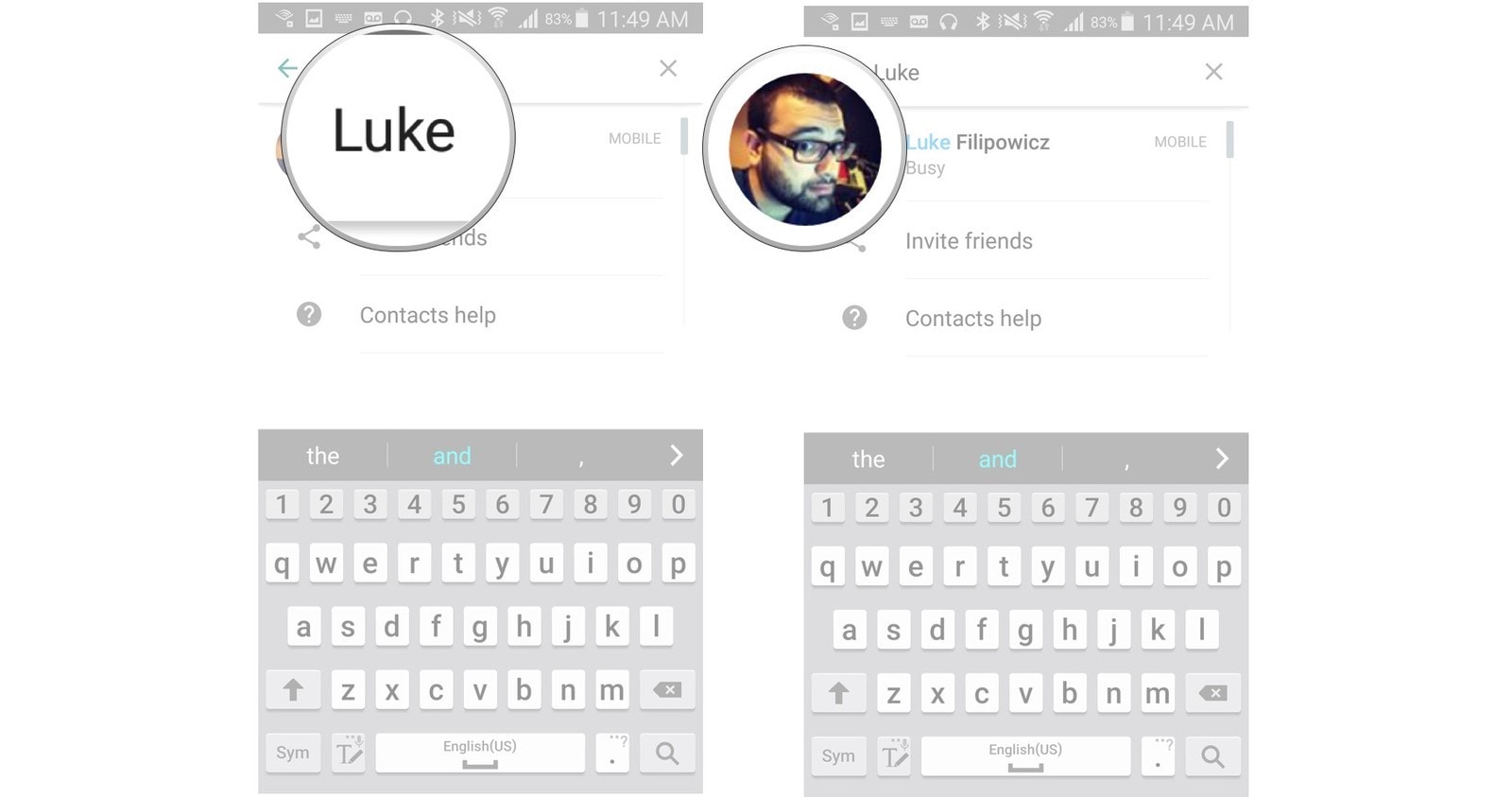如何在 Android 和 iPhone 上搜索 WhatsApp 聊天?
随着智能手机和互联网成为我们生活中不可或缺的一部分,消息和视频通话已成为常态,而不是普通的电话和信件。 因此,就消息传递应用程序而言,我们被宠坏了选择也就不足为奇了。 在堆栈中,如果有一个应用程序将所有竞争都抛在脑后,那就是 WhatsApp。
该应用程序于近十年前推出,经历了彻底的变革,并随着时代和需求的变化而发展。 今天,除了消息之外,它还可以进行语音和视频通话,甚至可以促进文件、媒体等的传输。
比 Skype 或 Google Hangout 等许多消息应用程序更时尚、更易于使用; WhatsApp 广泛用于商业和个人聊天。 鉴于此,我们经常需要从聊天记录中搜索特定消息是可以理解的。 问任何人,大多数人都会发誓搜索特定聊天记录的冗长而繁琐的方法,无论是任何智能手机。 但我们会引导您完成一个过程,使搜索 WhatsApp 聊天的任务变得轻而易举。 继续阅读!
第 1 部分:在 iPhone 上的所有对话中搜索 WhatsApp 聊天
iPhone 上的 WhatsApp 与 Android 手机上的工作方式略有不同。 值得庆幸的是,您可以通过多种方式搜索特定消息,而无需滚动浏览特定人员的每条消息。 您可以采用最适合您的方法。
直接在 WhatsApp 上搜索
搜索 WhatsApp 聊天最直接、最快捷的方法是使用应用程序的“搜索”功能。 此方法用于搜索所有联系人的 WhatsApp 聊天,并通过搜索提取所有消息。 当您不确定与您进行特定对话的联系人或想要与您进行特定对话的所有联系人时,这是一种极好的搜索方式。 为了它:
- 首先,点击智能手机主屏幕上的 WhatsApp 图标并打开应用程序。
- 在 WhatsApp 主屏幕上,找到并点击“聊天”。 将出现一个包含所有聊天列表的屏幕。 现在,向下滑动屏幕以显示“搜索”栏。
- 轻轻点击搜索栏,让您的打字光标出现在搜索栏内。
- 在此处输入您的特定关键字或您要搜索的其他内容。 WhatsApp 现在将显示与您所有联系人的所有聊天,这些聊天具有您输入的特定术语。
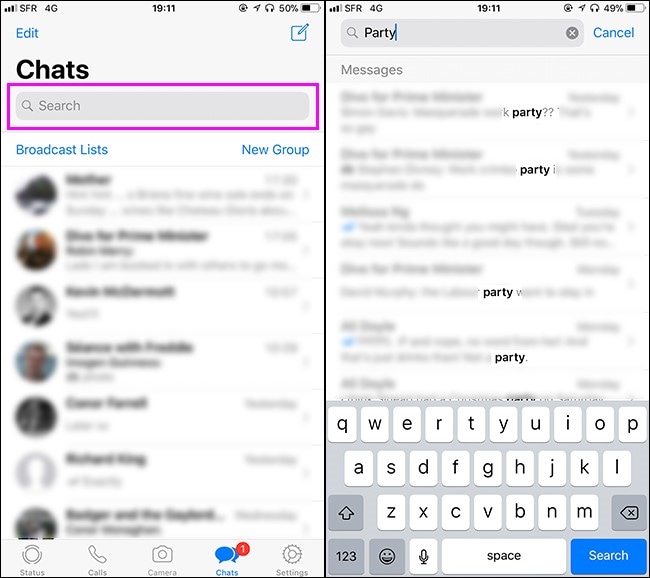
- 现在剩下的只是单击您正在搜索的消息线程,哇! 完成。
WhatsApp 搜索聊天功能
有很多情况下,您想在特定联系人或群组的 WhatsApp 聊天中搜索特定聊天消息。 在这种情况下,您可以利用 WhatsApp 的“聊天搜索”功能。 这是iOS平台的独特功能。 要使用它,请按照以下步骤操作:
- 以通常的方式打开 WhatsApp,然后单击要从中搜索 WhatsApp 聊天的联系人或群组消息。 现在点击顶部给出的名称。 例如,我们在屏幕截图中有名称“Justin Pot”。 在新打开的选项中,单击“聊天搜索”。
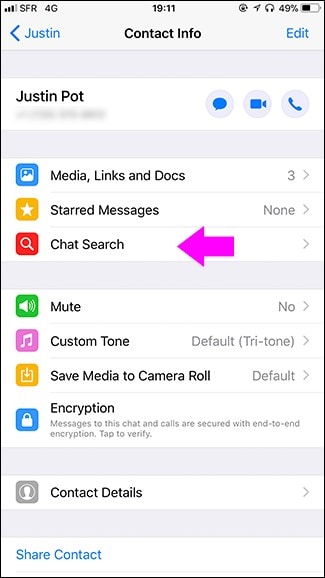
- 现在输入您要搜索的单词或短语。 它不仅会显示突出显示的关键字,还会让您知道它在该特定聊天记录中出现的次数。 作为标准,您可以使用向上和向下箭头键滚动浏览每个突出显示的短语并确定您正在搜索的特定聊天。 我们的屏幕截图中使用的关键字是“生日”。
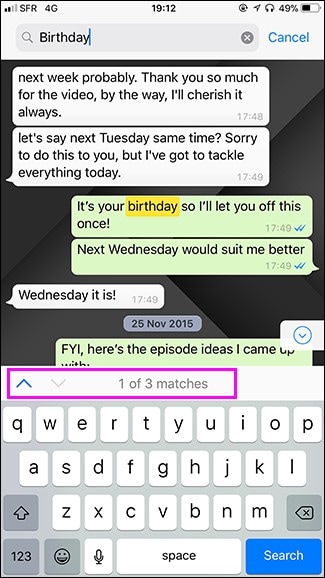
通过这种方式,您可以在最短的时间内搜索任何人或群组的 WhatsApp 聊天。
加星标的邮件
无论是出于商业原因还是个人原因,我们都知道一些消息在发送时至关重要。 我们知道我们需要在不久的将来或遥远的将来取回它们。 为了便于检索,最好给它们加星标。 您可以通过选择并按住特定消息,然后从顶部出现的弹出工具栏中点击“星”符号来轻松完成此操作。 这样,您的重要消息就会保持井井有条且易于查看。 您还可以为重要的视频剪辑和文档文件加注星标。 您已加星标的聊天旁边会出现一个星号。
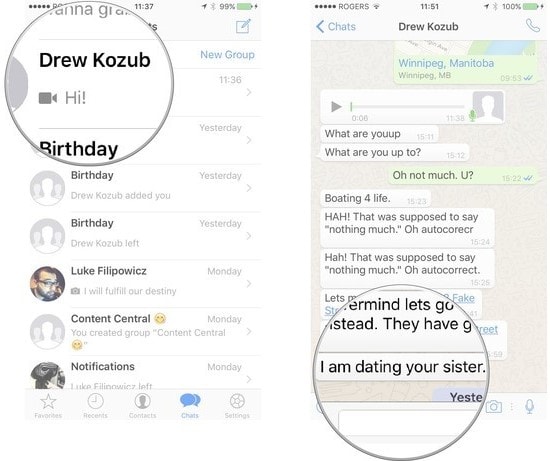
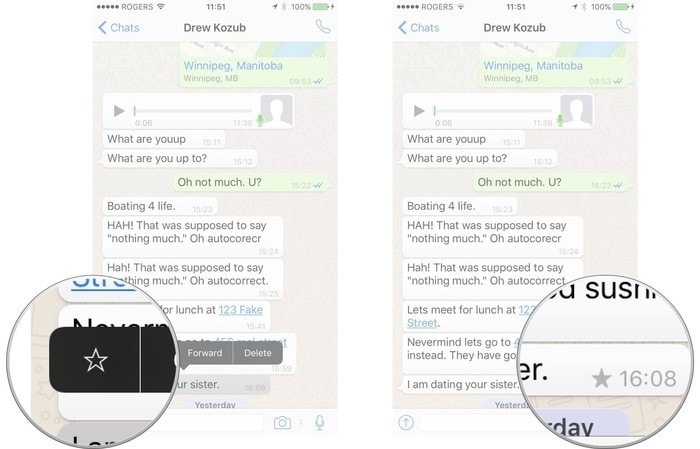
当您使用第一种搜索方法时,加星标的消息始终位于列表顶部,使您的工作变得轻松。 但是,如果您想专门从已加星标的消息中进行搜索,那么
- 首先,以通常的方式打开 WhatsApp 窗口。
- 点击顶部的“设置”,然后点击“已加星标的消息”。 所有已加星标的消息将按时间倒序显示,即最新加星标的消息将出现在列表顶部,而较旧的消息将出现在下方。
- 点击任何加星标的消息将打开整个对话窗口供您滚动。
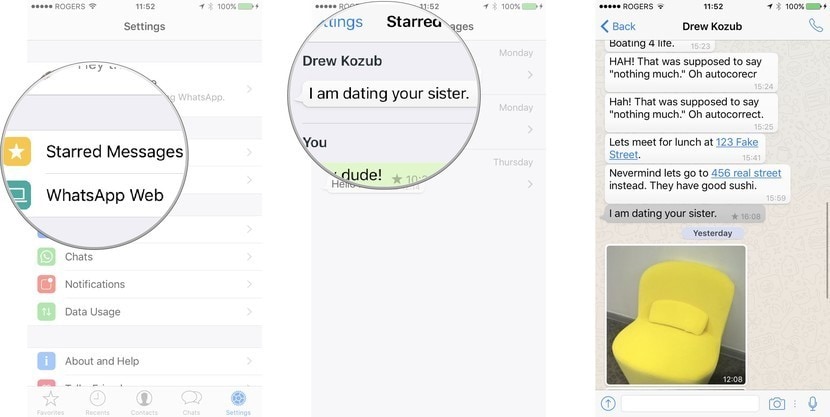
- 您还可以搜索特定联系人或组的已加星标的消息。 它保存在其配置文件中。 要访问它,您需要打开要从中搜索 WhatsApp 聊天的个人或群组聊天。 接下来,单击顶部的个人或组的名称,然后在弹出的菜单中点击“已加星标的消息”。 所有消息都将显示日期和时间。
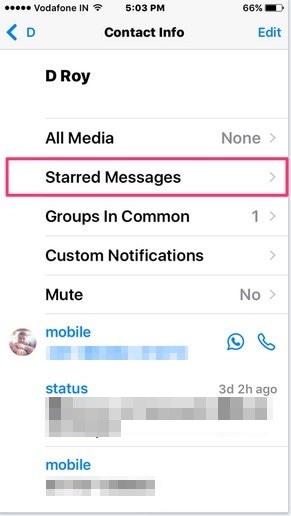
第 2 部分:在 Android 上的所有对话中搜索 WhatsApp 聊天
既然我们已经成为了 iPhone 上的专家,那么让我们来看看在 Android 平台上搜索 WhatsApp 聊天的方法。
从所有对话中搜索
步骤与此处的 iOS 平台非常相似。
- 首先,在主屏幕或已安装应用程序列表中找到 WhatsApp。
- 双击并打开 WhatsApp。 现在,单击“聊天”选项卡,然后单击窗口顶部的放大镜。
- 顶部会弹出一个“搜索”栏。 您可以在此处输入关键字或短语以显示具有该线程的所有聊天。 您可以随心所欲地使用它。
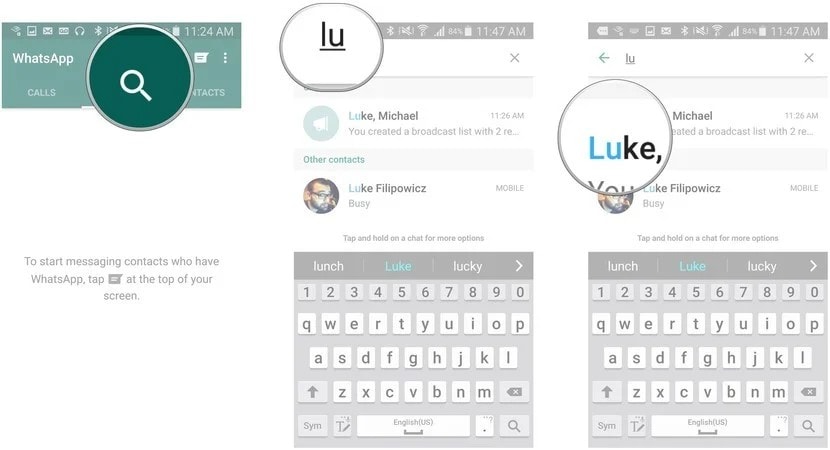
从特定联系人或组中搜索
要在特定联系人或群组对话中搜索 WhatsApp 聊天,请打开它并单击右上角的三个垂直点,然后点击“搜索”。 在那里输入您的关键字将显示该特定窗口中的聊天线程。
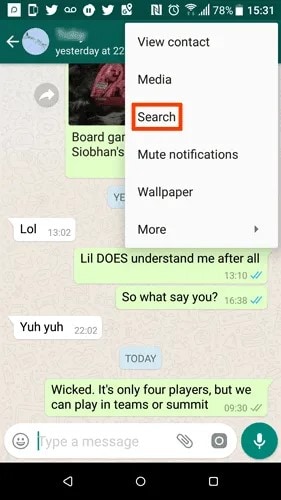
从加星标的消息中搜索
Android 上的消息加星方法与 iOS 平台相同。 要访问加星标的消息,请打开 WhatsApp,然后单击顶部的三个垂直点。 在新窗口中,只需点击“已加星标的消息”选项卡即可获取所有已加星标的消息列表。
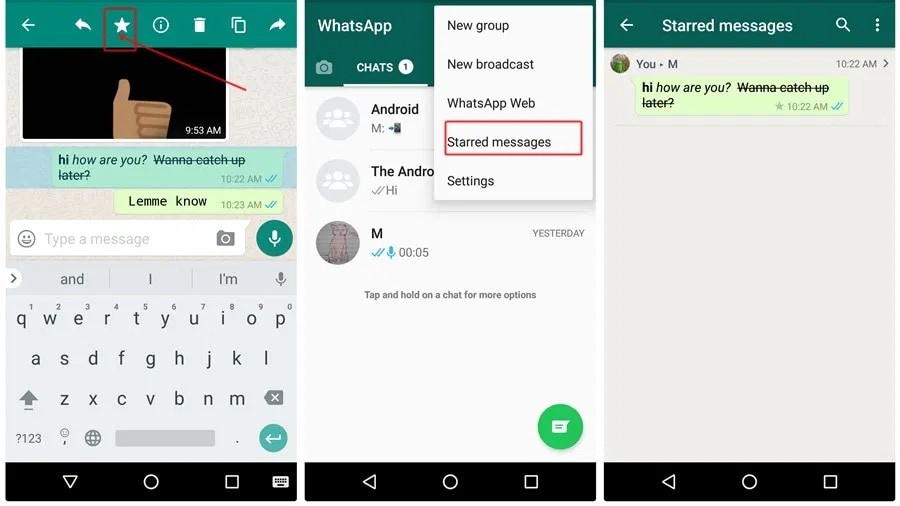
第 4 部分:在您的计算机上备份和阅读 WhatsApp:Fone 博士-WhatsApp 传输
在这个科技日新月异的时代; 我们每天都看到新的和创新的智能手机推出。 该设备可能会在短短六个月内过时。 因此,我们经常发现改变和升级我们的智能手机。 但这也意味着备份并传输所有重要的消息、文件等。显然,最重要的聊天消息和其他文件将存储在您的 WhatsApp 上。 不幸的是,即使您可以在安装后在任何新设备上登录 WhatsApp,但除非您创建了备份,否则您无法在那里自动恢复您的数据。 博士使这项工作毫不费力。 完蛋了。
您可以声明 Google Drive 或 iCloud的,用于备份和传输数据的 WhatsApp 官方解决方案。 但它们仅限于类似的设备。 例如,您只能从 Android 转移到另一个 Android 和 iOS 到 iOS。 但 DrFoneTool – WhatsApp Transfer 有助于跨平台备份和恢复数据,无论是 Android、iOS 还是您的计算机桌面。
将 WhatsApp 数据传输到您的计算机
备份 WhatsApp 数据的最佳和最安全的方法是在您的计算机上。 从那里,您可以有选择地或完全将其传输到新的 Android 或 iOS 智能手机,然后将其恢复。 在这里,我们将引导您完成在您的计算机系统上传输和备份 WhatsApp 数据的步骤,使用 DrFoneTool – WhatsApp 传输.
- 首先,在您的计算机上下载并启动 DrFoneTool 工具包。 从工具列表中,选择“WhatsApp 传输”选项。

- 接下来,单击选项“备份 WhatsApp 消息”并使用 USB 数据线将您的 iOS 或 Android 智能手机连接到计算机。 一旦您的设备被识别,备份过程将自动开始。

- 根据要传输的数据的大小,需要一些时间才能完成。 你只需要耐心等待。 它会自动完成并停止。 最后,您将收到完成的消息。
- 单击确定。 现在,您可以在计算机和任何其他设备上传输、删除或备份您的数据。
结束了
我们希望到现在为止,您可以像专业人士一样进行任何类型的搜索 WhatsApp 聊天。 如果您发现这篇文章有帮助,请私聊它并与任何可以使用此信息的人分享。 如有任何意见、反馈和建议,请在我们的评论部分下方留言!